Linuxでは、日々さまざまなファイル操作が行われています。その中でも、特定の条件に基づいて大きなファイルを小さな部分に分割する操作は頻繁に求められます。例えば、大容量のログファイルを扱いやすくするために分割したり、データ転送時にサイズを制限したりする場合です。
こうしたシチュエーションで活躍するのが、Linuxのsplitコマンドです。本記事では、splitコマンドの基本的な使い方から便利なオプション、さらに実践的な応用例に至るまで、徹底的に解説します。Linux初心者の方にもわかりやすく、中級者の方にも新たな発見がある内容を目指します。この記事を読めば、splitコマンドを自在に使いこなせるようになるでしょう!
splitコマンドの基本的な使い方
splitコマンドとは?
splitコマンドは、その名の通り、ファイルを分割するためのLinux標準コマンドです。指定した条件(行数、ファイルサイズなど)に基づいて1つの大きなファイルを複数の小さなファイルに分割します。また、分割したファイルを後から結合し、元の状態に戻すことも可能です。
基本的な構文は以下の通りです:
split [オプション] 入力ファイル 出力ファイルプレフィックス例:100行ごとに分割
以下のコマンドを実行することで、largefile.txtを100行ごとに分割し、output_という接頭辞を持つファイル群が生成されます:
split -l 100 largefile.txt output_生成されるファイルの名前は、output_aa、output_ab、output_ac…という形式になります。
デフォルトの動作
splitコマンドはオプションを指定しなくても動作します。その場合、以下のようにデフォルトの設定が適用されます:
- 入力ファイルは1000行ずつ分割されます。
- 出力ファイルの名前は
xをプレフィックスに持ち、xaa、xab、xac…という形式で命名されます。
例:デフォルト設定で分割
split largefile.txtこの場合、1000行ずつ分割されるファイルがxaa、xab、xac…として生成されます。
splitコマンドの主要なオプション
splitコマンドをより柔軟に利用するためには、オプションの活用が欠かせません。ここでは、代表的なオプションとその使い方を具体例とともに解説します。
1. -lオプション:行数で分割
指定した行数ごとにファイルを分割します。
split -l 行数 入力ファイル 出力ファイルプレフィックス例:500行ごとに分割
split -l 500 sample.txt part_このコマンドでは、500行単位でファイルが分割され、part_をプレフィックスとするファイルが生成されます。
2. -bオプション:サイズで分割
指定したサイズごとにファイルを分割します。サイズ指定には、以下の単位を使用できます:
k:キロバイトm:メガバイトg:ギガバイト
split -b サイズ 入力ファイル 出力ファイルプレフィックス例:1MBごとに分割
split -b 1m largefile.dat chunk_このコマンドは、largefile.datを1MB単位で分割し、chunk_aa、chunk_ab…という形式のファイルを生成します。
3. -Cオプション:行の途中で分割しない
-bオプションと併用することで、行の途中で分割されるのを防ぐことができます。これにより、テキストファイルやログファイルの内容が中途半端に途切れることを防ぎます。
split -C サイズ 入力ファイル 出力ファイルプレフィックス例:最大2MBごとに分割し、行の途中で分割しない
split -C 2m log.txt log_chunk_4. --additional-suffixオプション:追加の拡張子を付ける
分割されたファイルに特定の拡張子を付けたい場合に使用します。
split --additional-suffix=.txt 入力ファイル 出力ファイルプレフィックス例:.txt拡張子を付ける
split -l 100 --additional-suffix=.txt data.csv split_これにより、生成される分割ファイルはsplit_aa.txt、split_ab.txt…という形式になります。
5. -nオプション:指定した数に分割
splitコマンドは、ファイルを指定した数に均等分割することも可能です。このオプションを使うと、分割サイズを自動的に計算してくれます。
split -n 分割数 入力ファイル 出力ファイルプレフィックス例:ファイルを5つに分割
split -n 5 largefile.txt segment_ここでは、largefile.txtが5つの同等サイズのファイルに分割されます。
splitコマンドの応用
splitコマンドは、単なるファイル分割ツールとしてだけでなく、さまざまな場面で応用が可能です。以下では、いくつかの実践的なユースケースを紹介します。
1. 大容量ファイルの分割と転送
ネットワーク経由で大容量ファイルを転送する際、分割してから送信すると効率的です。
例:2MBごとに分割して転送
split -b 2m largefile.iso part_
scp part_* user@remote:/path/to/destination受信側では以下のコマンドで元のファイルを復元します:
cat part_* > largefile.iso2. 巨大なログファイルの管理
ログファイルが肥大化すると解析や保管が難しくなります。splitを用いて、一定の行数ごとに分割することで管理が容易になります。
例:1万行ごとに分割
split -l 10000 access.log log_3. 並列処理の準備
分割したデータを複数のプロセスで並列処理することで、作業効率を向上させることができます。
例:5つに均等分割して並列処理
split -n 5 dataset.csv part_
for file in part_*; do
./process_data.sh "$file" &
done
wait4. バックアップファイルの分割
バックアップファイルが大きすぎてUSBメモリやCDに収まらない場合、分割して保存するのに役立ちます。
例:700MBごとに分割
split -b 700m backup.tar.gz backup_part_まとめ
splitコマンドは、大容量ファイルを効率的に管理するための強力なツールです。分割条件を柔軟に設定できるため、さまざまな用途で活用できます。データ転送、ログ管理、並列処理の準備、バックアップなど、多岐にわたる場面でその威力を発揮します。
本記事では、基本的な使い方から主要なオプション、応用例までを詳しく解説しました。これを機に、splitコマンドをマスターして、Linuxでのファイル操作スキルをさらに磨いてください!
Linuxの世界には、split以外にも便利なコマンドがたくさんあります。他のコマンドも学びながら、Linuxの知識を広げていきましょう。
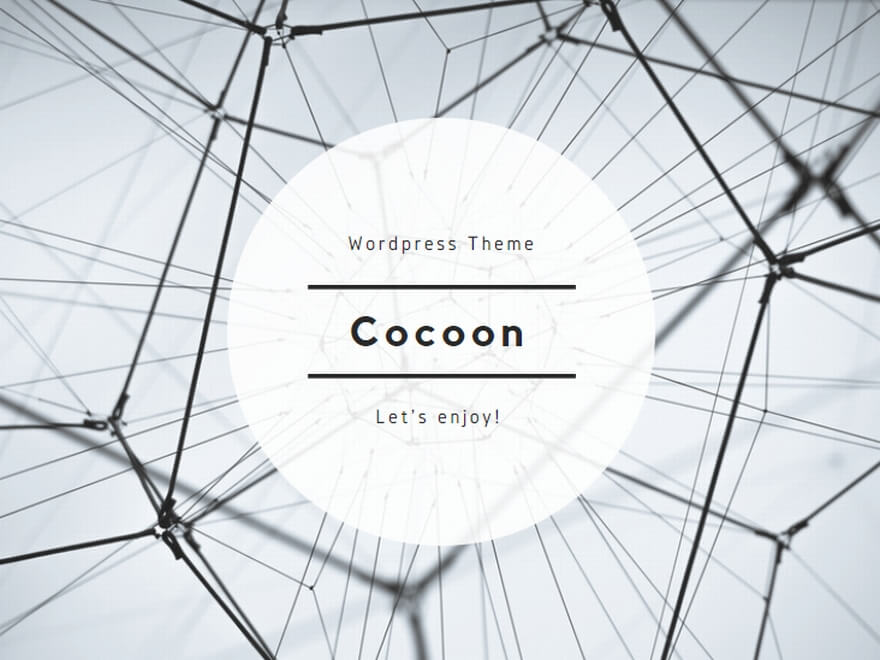
コメント